Como habilitar e usar o Text-to-Speech no Discord
Outro Guia útil / / August 05, 2021
Discord é o lar de muitas comunidades relacionadas a várias atividades, como jogos, fotografia, ciência, escrita, etc. Pessoas com gostos e paixões semelhantes se conectam em uma única plataforma. Eles podem se comunicar por chat. Para tornar as coisas mais convenientes, o Discord oferece o Text-to-speech característica. Ele permite que você transforme uma frase de texto em uma forma falável. Neste guia, vou ensiná-lo a habilitar e usar isso em qualquer canal.
O conceito desse recurso é bastante simples. Primeiro, você tem que habilitar a conversão de texto em voz no Discord. Então você tem que dar um determinado comando junto com sua mensagem. Quando a mensagem é enviada, o destinatário a ouvirá como se você a estivesse falando. No entanto, é um bot que vai ler a mensagem. Agora, vamos verificar todas as etapas em detalhes.
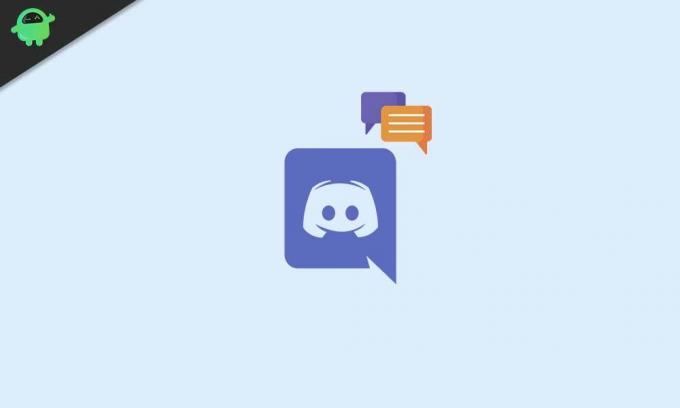
Você sabe | Como Criar um Token de Bot Discord
Como Usar Text-to-Speech no Discord
Aqui estão as etapas que você deve seguir.
- Inicie o aplicativo Discord no seu PC (Windows ou Mac, qualquer que seja o seu uso)
- No lado esquerdo inferior, você deve ver um botão de engrenagem. Clique para ir para Configurações
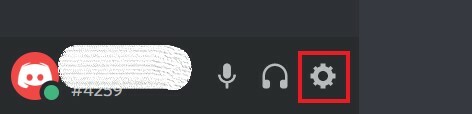
- Novamente no painel esquerdo, clique em Texto e Imagens sob Configurações do aplicativo.
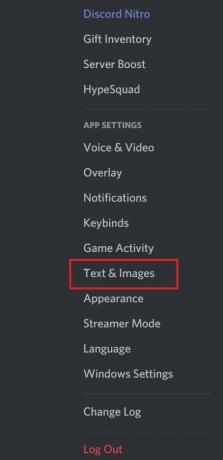
- Agora, na tela principal do lado direito, clique em alternar ao lado Text-to-Speech para habilitá-lo
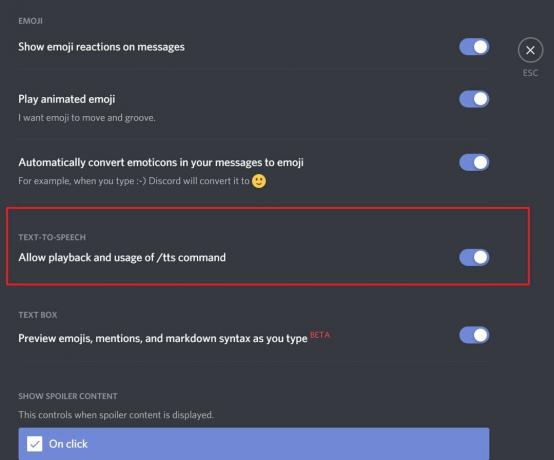
- Volte para o Configurações do aplicativo seção no painel esquerdo.
- Clique em Notificações > navegue para Notificações de texto para voz
- Defina como deseja receber as notificações.
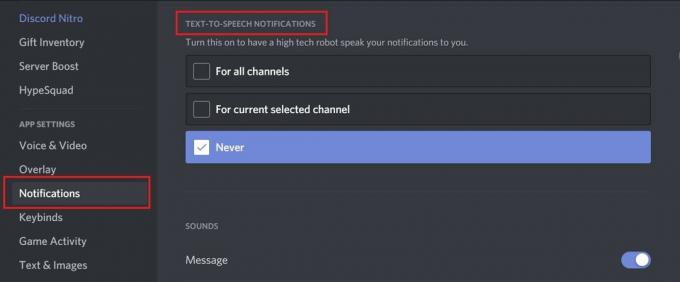
Existem 3 opções para escolher. Uma voz robótica notificará suas notificações em
- todos os canais
- no Canal atual
- ou defina-o para Nunca. Então você não receberá nenhuma notificação de voz.
Você pode escolher qualquer opção de acordo com sua preferência.
- Em seu tipo de canal “/ Tts” (sem aspas) seguido de sua mensagem. Pressione Enter para despachar a mensagem no canal.
- Um bot falará sua mensagem.
Então, isso é tudo sobre como ativar e usar o recurso de conversão de texto em voz no Discord. Se você faz parte de algum servidor, experimente e me diga se você se divertiu com ele.
Outros guias para você
- Como criar um link de convite no Discord
- Dicas para contornar um banimento na discórdia
- Como Jogar Blackjack no Discord
Swayam é um blogueiro profissional de tecnologia com mestrado em aplicativos de computador e também tem experiência com desenvolvimento Android. Ele é um grande admirador do Stock Android OS. Além dos blogs de tecnologia, ele adora jogar, viajar e tocar / ensinar guitarra.



